- Автор Lauren Nevill [email protected].
- Public 2023-12-16 18:49.
- Последно модифициран 2025-01-23 15:17.
Потребителите имат желание да изтрият окончателно акаунта си от социалната мрежа Vkontakte по различни причини. Някои бягат от пристрастяване, което внезапно са осъзнали, други от разбити чувства или виртуална любов.
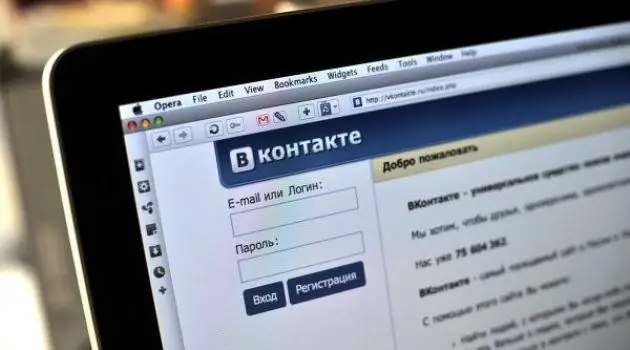
Необходимо
интернет
Инструкции
Етап 1
На всеки безплатен сървър, например yandex.ru или mail.ru, създайте нова пощенска кутия. Можете да направите това, без дори да затваряте папката с входящата поща в браузъра си.
Стъпка 2
В социалната мрежа VKontakte отидете в менюто "Настройки". Пред стойността „Кой може да разглежда страницата ми“посочете елемента „Само аз“. Други потребители, посетили страницата ви, ще видят надпис, показващ, че страницата е изтрита. По този начин уведомявате приятелите си, че изтриването на акаунта е извършено умишлено от вас.
Стъпка 3
Отидете в менюто за настройка на подменюто Общи. Изберете Промяна на паролата. Въведете старата парола в горното поле и, без да затваряте страницата, преминете към следващия елемент.
Стъпка 4
Отворете текстовия редактор "Notepad", превключете оформлението на английски и натиснете произволно произволни клавиши на клавиатурата. Изберете петнадесет знака от тази уникална парола и ги копирайте в клипборда, като използвате десния бутон на мишката или като натиснете Ctrl + C. Затворете бележника, без да запазвате файла.
Стъпка 5
Върнете се в настройките "Общи". Поставете копираното в реда "Нова парола" и реда "Потвърждаване на нова парола". Кликнете върху „Промяна на паролата“.
Стъпка 6
Ако всичко е направено правилно, страницата ще се обнови и ще се появи съобщението „Паролата е променена“. Ако това не се случи, повторете операцията, докато не работи. Преминете към следващата стъпка само след като завършите това.
Стъпка 7
Отидете в полето "Промяна на имейл". Въведете в реда "Нова електронна поща" адреса на пощенската кутия, която сте създали в първите стъпки на операцията за изтриване на акаунта си. Щракнете върху „Промяна на имейл“.
Стъпка 8
Вашата нова и стара пощенска кутия ще получи писмо. Отворете първото писмото от старата пощенска кутия, следвайте връзката за потвърждение. След това направете същото с писмото от новата пощенска кутия. Страницата на ВКонтакте трябва да бъде затворена. И ще видите прозорец за въвеждане на вашето потребителско име / парола.
Стъпка 9
За да изключите възможността за използване на бутона „Възстановяване на парола“, изтрийте новата пощенска кутия в съответствие с инструкциите на сървъра, където е създадена.






